
Foxit PDF Editor를 실행할 때마다 항상 상태 표시줄에 의해 보기가 차단되는데, 이는 매우 번거로운 일입니다. 이 문제를 해결하기 위해 PHP 편집기 Xinyi는 Foxit PDF Editor에서 상태 표시줄을 자동으로 숨기는 방법을 제공합니다. 구체적인 단계를 알아보려면 아래를 계속 읽어보세요.
1. 먼저 Foxit PDF Editor를 열고 보기를 클릭하세요. 아래 그림을 참조하세요.
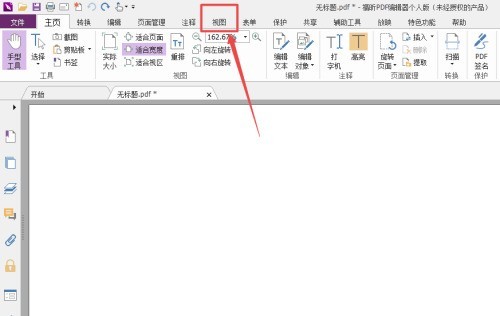
2. 그런 다음 상태 표시줄 오른쪽에 있는 역삼각형 기호를 클릭하세요. 아래 그림을 참조하세요.
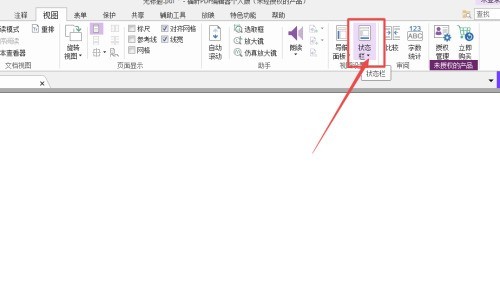
3. 마지막으로 상태 표시줄 자동 숨기기를 클릭하여 선택하세요. 아래 사진을 참조하세요:
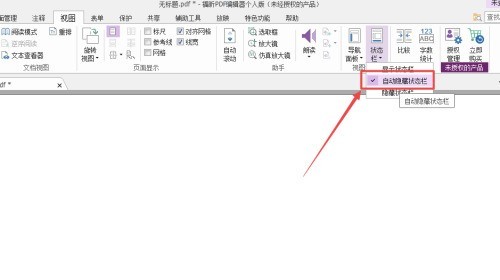
위 내용은 Foxit PDF Editor에서 상태 표시줄을 자동으로 숨기는 방법_Foxit PDF Editor에서 상태 표시줄을 자동으로 숨기는 방법에 대한 튜토리얼의 상세 내용입니다. 자세한 내용은 PHP 중국어 웹사이트의 기타 관련 기사를 참조하세요!